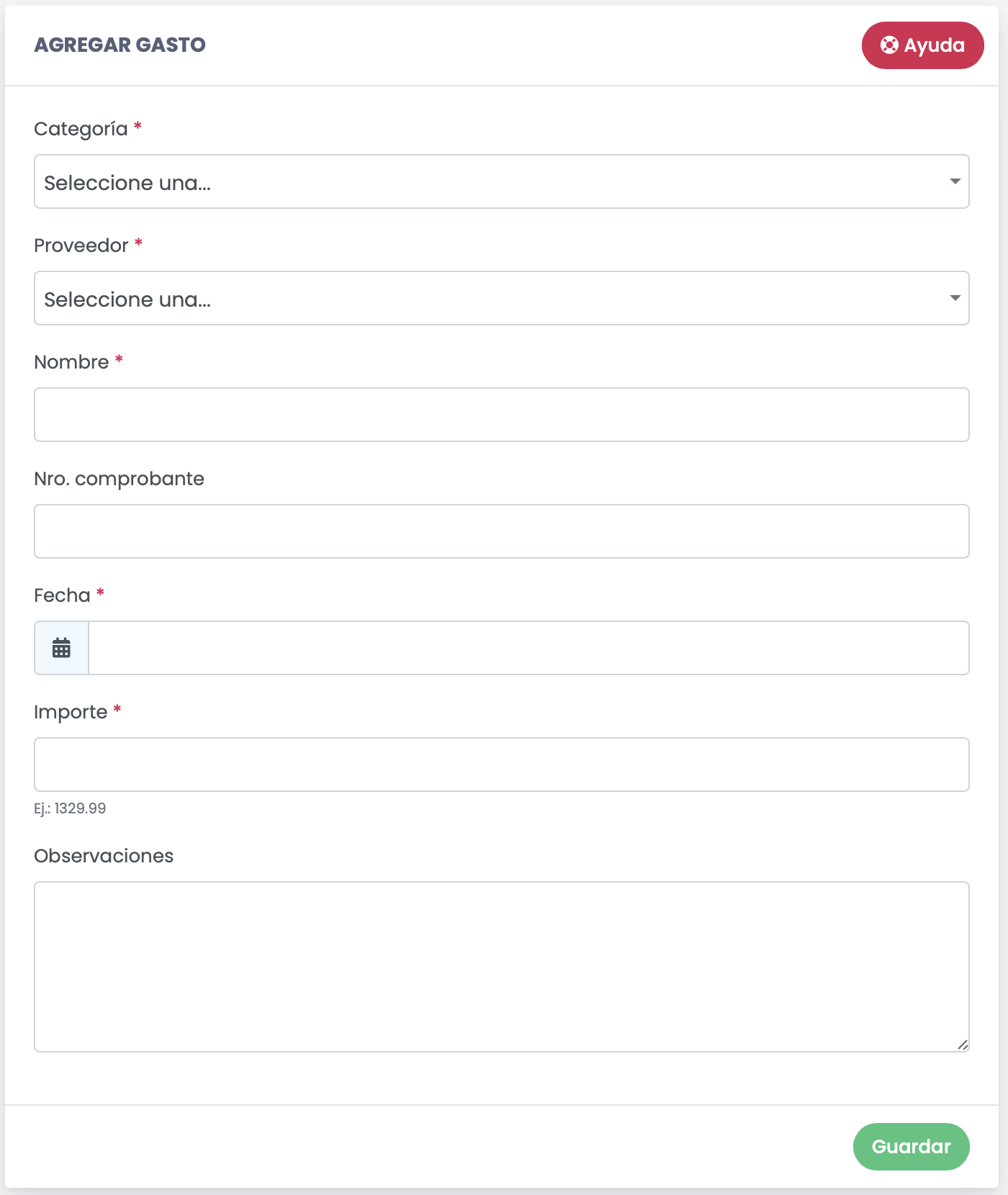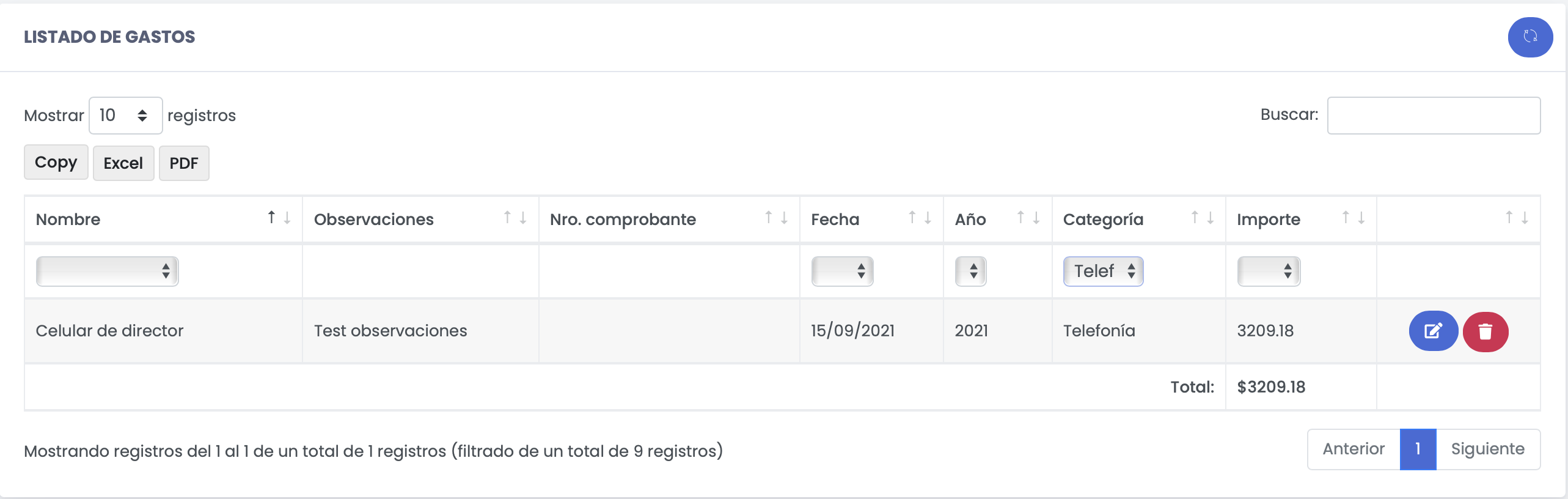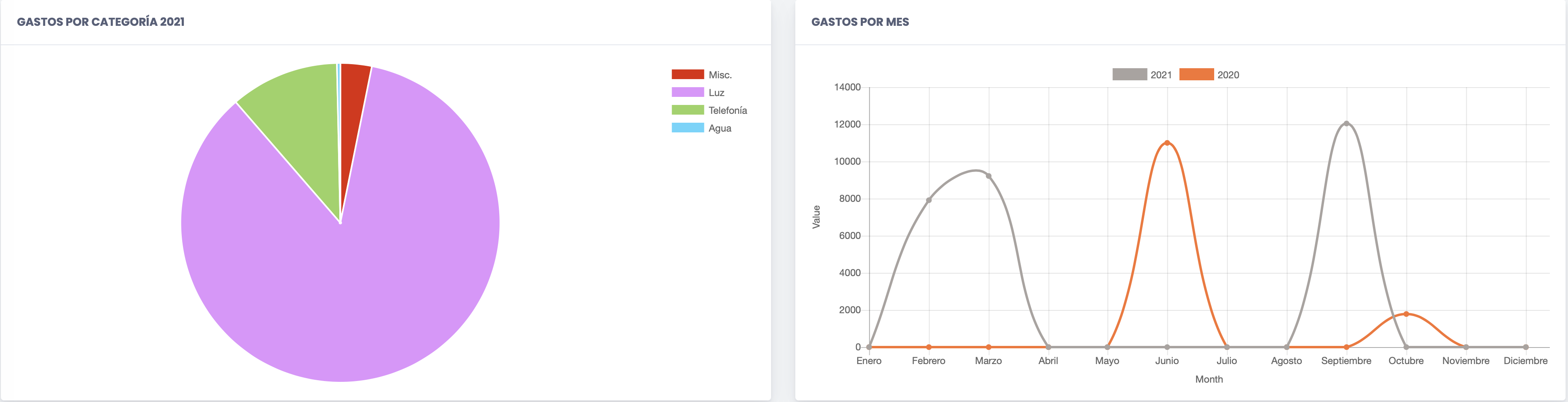Registro de Gastos
7801 - Gastos - Gestión
- Categoría (obligatorio): Indique la Categoría a la cual pertenece el Gasto
- Proveedor (obligatorio): Indique el Proveer vinculado al Gasto
- Nombre (obligatorio): Título representativo del Gasto realizado
- Nro. de Comprobante: Permite colocar un nro. de factura o comprobante asociado con el gasto realizado.
- Fecha (obligatorio): Indicar fecha en la cual se realiza el gasto
- Importe (obligatorio): Indicar el monto gastado
- Observaciones: Este campo permite agregar un detalle u cualquier otra información adicional que se desee registrar vinculada al gasto realizado
En el caso de que se encuentre activa la vinculación entre el módulo de Gastos y el de Cobranza, al momento de Registrar un nuevo Gasto se muestran dos campos adicionales:
* Medio de Pago (obligatorio): Permite indicar mediante qué forma de pago se ha hecho el pago del gasto.
* Cuenta (obligatorio): Permite indicar la Cuenta de la cual proviene el dinero del pago.
Al momento de registrar un Gasto, y al encontrarse dicha vinculación activa, el sistema registra no solo un Gasto, sino también automáticamente crea un Movimiento de tipo RETIRO (Gestión Financiera -> Movimientos). El movimiento se creará con la siguiente descripción: "PROVEEDOR - CATEGORIA - NOMBRE" Si el Gasto se actualiza o se elimina, el Movimiento es actualizado de manera correspondiente.
En la misma pantalla en donde se puede registrar un Gasto, tenemos presente el listado de los mismos. En donde encontramos opciones de Editar o Eliminar el Gasto cargado.
A partir de la versión [4.37] se ha incorporado la posibilidad de descargar en PDF una Orden de Pago para cada registro de Gasto.
El estilo de la Orden de Pago se puede personalizar desde "Datos Auxiliares -> Plantillas", editando la Plantilla de "Orden de Pago".
Related Articles
Registro de Quejas
7901 - Quejas - Gestión Comunicación -> Reclamos/Sugerencias -> Registrar Desde esta pantalla se pueden dar de alta, modificar o eliminar Quejas. Tipo (obligatorio): Permite categorizar la Queja Origen (obligatorio): Canal por el cuál se detectó / ...Carga de Notas Históricas de Alumnos
El sistema Quinttos permite registrar notas históricas de los estudiantes para mantener actualizados sus legajos académicos. Esto se puede realizar de dos maneras: Carga individual, desde la ficha de cada alumno. Carga masiva, mediante el módulo de ...Permisos y Consideraciones
7800 - Gastos - Configuración 7801 - Gastos - Gestión Todos aquellos usuarios que tengan el permiso de Gestión podrán ver todos los registros de "Gastos", así como también registrar nuevos. Todos aquellos usuarios que cuenten con el permiso de ...Listado de Actas de Examen
Gestión Académica -> Actas de Examen -> Listado 1510 - Permiso para cargar calificaciones ¿Para qué sirve? El listado muestra todas las actas generadas y permite gestionarlas de forma individual, desde la visualización hasta la edición y cierre. ...Grupos de Evaluación
¿Qué son los Grupos de Evaluación? Los grupos de evaluación permiten agrupar diferentes instancias de evaluación según sus características. Por ejemplo, se pueden definir grupos para distinguir qué evaluaciones utilizan nota conceptual y cuáles ...